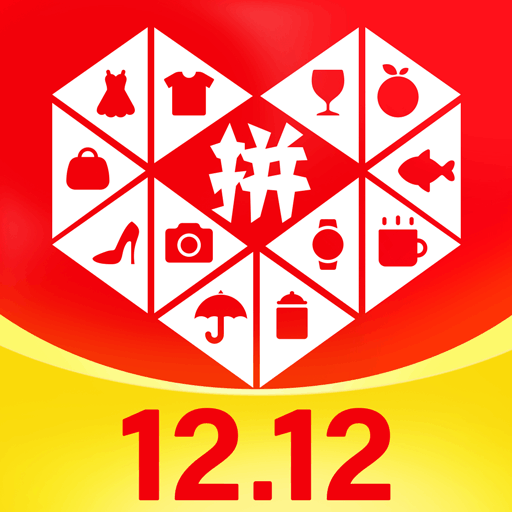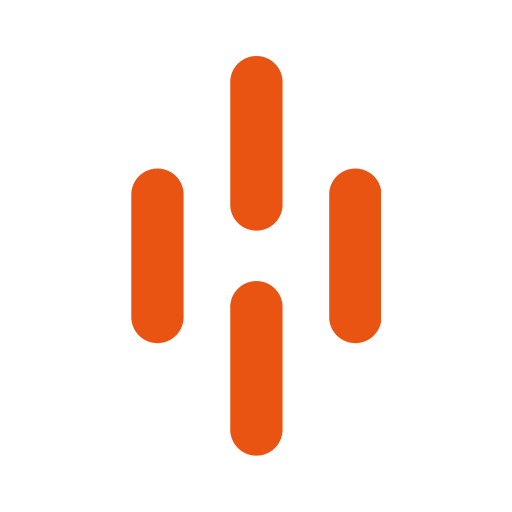在使用Windows 7操作系统的过程中,用户常常需要设置开机密码以保护个人隐私和数据安全。但是对于一些只是在家中使用的电脑,频繁输入密码可能会造成不便。在这种情况下,取消开机密码设置显得尤为必要。接下来我们将为您详细介绍如何在Windows 7中轻松取消开机密码设置的步骤。
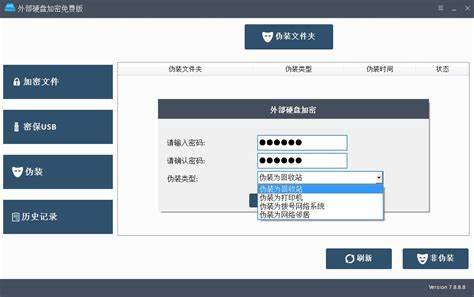
步骤一:进入用户帐户设置
首先您需要登录到Windows 7操作系统。当您进入系统后,点击“开始”按钮,选择“控制面板”。在控制面板中,找到并点击“用户帐户和家庭安全”,然后再点击“用户帐户”。在这里您可以看到与您的帐户相关的各种设置。
步骤二:更改帐户类型
在“用户帐户”窗口中,您将看到当前登录用户的帐户信息。为了取消开机密码,您需要进行如下操作:选择“更改用户帐户控制设置”,然后将滑块移动到“从不通知”这一选项。此时系统可能会要求您输入管理员密码以确认这个更改。
步骤三:自动登录设置
接下来我们将需要设置自动登录。返回到“用户帐户”窗口,您将看到“更改帐户类型”的选项。在这里您需要选择“更改我的密码”。系统会要求您输入当前密码,然后留空新密码和确认密码的输入框。点击“确认”后,您的开机密码将被取消。
步骤四:设置自动登录
如果以上步骤不够简便,也可以使用另一种方式来设置自动登录。按下“Windows + R”键,打开运行对话框,输入“netplwiz”,然后按下回车键。您将看到用户帐户的设置窗口。在这里选择您的用户名,并确保取消勾选“要使用本计算机,用户必须输入用户名和密码”选项。
点击“应用”,系统会弹出对话框,要求您输入密码。输入您的当前密码后,确认即可。这时候您的电脑设置为可以自动登录,开机时将不再要求输入密码。
步骤五:重启电脑
完成上述步骤后,建议您重启电脑以确认设置是否生效。在重启过程中,您将发现系统再也不会要求您输入开机密码,直接进入Windows桌面。
注意事项
虽然取消开机密码可以给您带来便利,但是在安全性方面却可能存在一定隐患。特别是在公共场所或者多人共享的电脑上,建议保持开机密码的设置。另外如果您日后需要重新启用开机密码,只需按照上述步骤重新设置即可。
通过以上简单的步骤,您可以轻松地在Windows 7系统中取消开机密码的设置。希望这篇教程能帮助到您,让您的使用体验更加顺畅。无论您是为了方便操作,还是出于个人偏好,调整好这些设置后,相信您会享受到更轻松的使用乐趣。
如果您在操作过程中遇到任何问题,可以随时参考相关的技术论坛或寻求朋友的帮助。在享受便利的同时不要忘了对您的数据和隐私进行有效的保护哦!